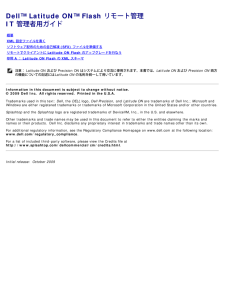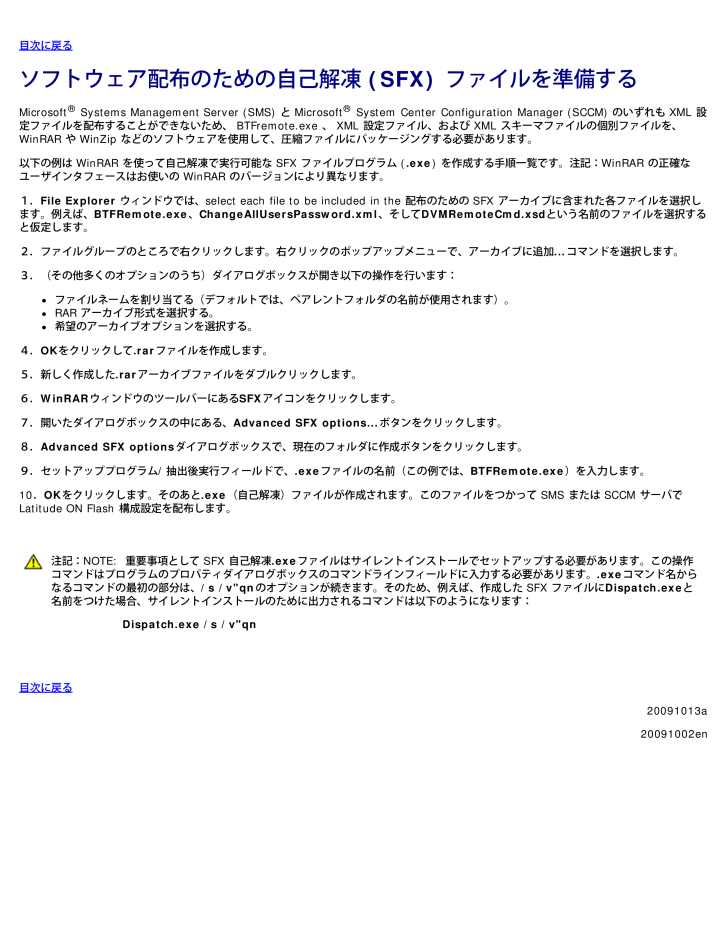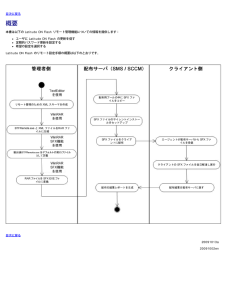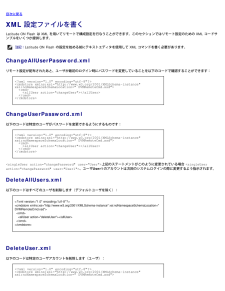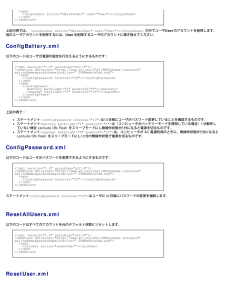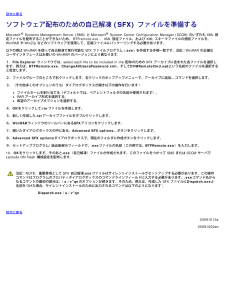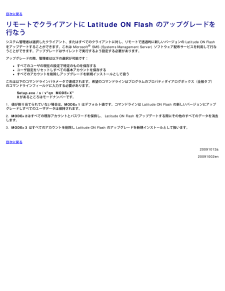目次に戻るソフトウェア配布のための自己解凍 (SFX) ファイルを準備するMicrosoft(R) Systems Management Server (SMS) と Microsoft(R) System Center Configuration Manager (SCCM) のいずれも XML 設定ファイルを配布することができないため、 BTFremote.exe 、 XML 設定ファイル、および XML スキーマファイルの個別ファイルを、WinRAR や WinZip などのソフトウェアを使用して、圧縮ファイルにパッケージングする必要があります。以下の例は WinRAR を使って自己解凍で実行可能な SFX ファイルプログラム (.exe) を作成する手順一覧です。注記:WinRAR の正確なユーザインタフェースはお使いの WinRAR のバージョンにより異なります。1.File Explorer ウィンドウでは、select each file to be included in the 配布のための SFX アーカイブに含まれた各ファイルを選択します。例えば、BTFRemote.exe、ChangeAllUsersPassword.xml 、そしてDVMRemoteCmd.xsd という名前のファイルを選択すると仮定します。2.ファイルグループのところで右クリックします。右クリックのポップアップメニューで、アーカイブに追加...コマンドを選択します。3.(その他多くのオプションのうち)ダイアログボックスが開き以下の操作を行います:ファイルネームを割り当てる(デフォルトでは、ペアレントフォルダの名前が使用されます)。RAR アーカイブ形式を選択する。希望のアーカイブオプションを選択する。 4.OKをクリックして.rarファイルを作成します。5.新しく作成した.rarアーカイブファイルをダブルクリックします。6.WinRARウィンドウのツールバーにあるSFXアイコンをクリックします。7.開いたダイアログボックスの中にある、Advanced SFX options... ボタンをクリックします。8.Advanced SFX options ダイアログボックスで、現在のフォルダに作成ボタンをクリックします。9.セットアッププログラム/抽出後実行フィールドで、.exeファイルの名前(この例では、BTFRemote.exe)を入力します。10.OKをクリックします。そのあと.exe(自己解凍)ファイルが作成されます。このファイルをつかって SMS または SCCM サーバでLatitude ON Flash 構成設定を配布します。 注記:NOTE: 重要事項として SFX 自己解凍.exeファイルはサイレントインストールでセットアップする必要があります。この操作コマンドはプログラムのプロパティダイアログボックスのコマンドラインフィールドに入力する必要があります。.exeコマンド名からなるコマンドの最初の部分は、/s /v"qn のオプションが続きます。そのため、例えば、作成した SFX ファイルにDispatch.exeと名前をつけた場合、サイレントインストールのために出力されるコマンドは以下のようになります:Dispatch.exe /s /v"qn 目次に戻る20091013a20091002en